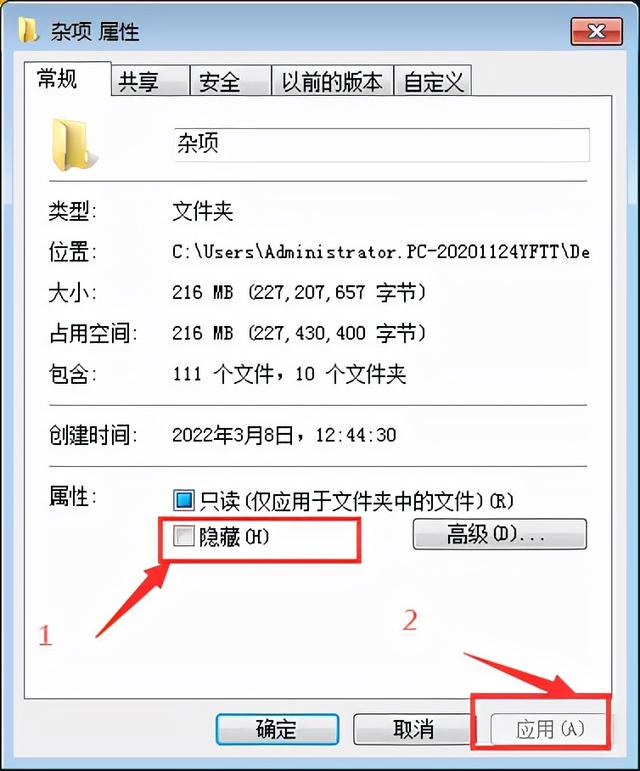origin如何动态画图(科研绘图软件origin平移和缩放图形)
科研绘图软件origin平移和缩放图形
主讲:三文鱼
我们在origin软件绘制完图形后,我们是需要分析这个图形的一些数据内容的,如果数据量比较大或者周期比较长,这个时候我们就需要观察图形的细节,平移和缩放这两个命令就比较常用。

在Origin里面实现这两个功能我们实现的方式很多,接下来我们介绍主要的两类方法
1. 利用工具栏的平移和缩放按钮

就是如上的按钮,这个按钮激活后,按住鼠标左键然后拖动图形,就可以实现平移,坐标轴也会自动根据你的拖动更新
至于缩放,你可以滚动滚轮,进行横坐标X坐标轴的缩放,按住Shift 滚轮就可以缩放Y轴功能。
2. 这个功能是2019版本的新功能,可以通过添加横坐标和纵坐标的滚动轴来进行缩放和平移范围

也就是上面两个滚动和缩放条,我们可以通过移动操作滚动条来进行局部的缩放和移动,这样就可以同步的观察两个坐标轴的细节情况。
具体操作方法:在Insert-Axis scroller,然后选择你需要放置滚动条的位置情况,

但是有一点需要注意的是,一个图层只能放置一个坐标轴滚动条,如果你想放置xy两个坐标轴滚动条,我们可以新建一个空白图层,然后再添加一个滚动条。

免责声明:本文仅代表文章作者的个人观点,与本站无关。其原创性、真实性以及文中陈述文字和内容未经本站证实,对本文以及其中全部或者部分内容文字的真实性、完整性和原创性本站不作任何保证或承诺,请读者仅作参考,并自行核实相关内容。文章投诉邮箱:anhduc.ph@yahoo.com